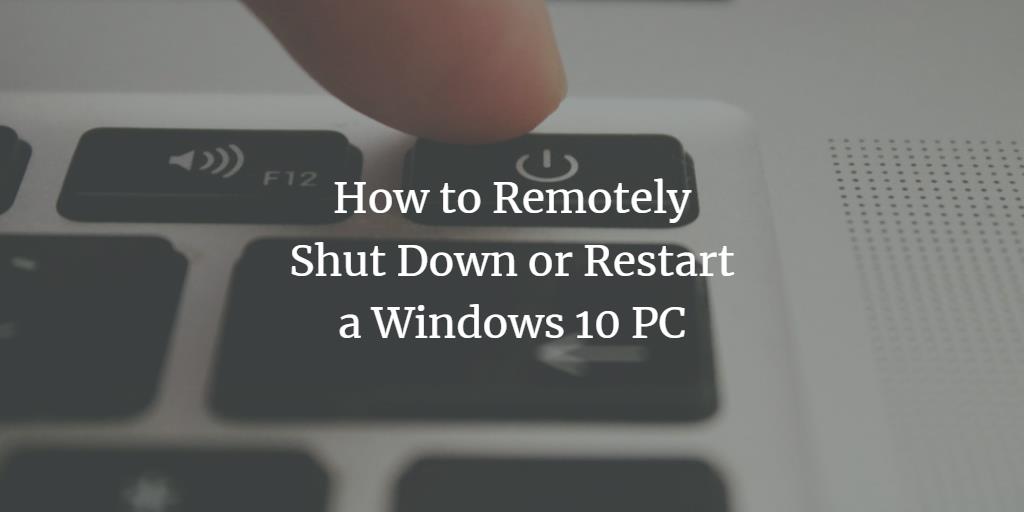
Windows 10 ger oss ett verktyg genom vilket vi kan stänga av eller starta om alla Windows 10-datorer som är anslutna till vårt nätverk. Vi kan bara använda det här verktyget om alla datorer som vi vill stänga av eller starta om på distans är konfigurerade i enlighet därmed. När vi lyckas konfigurera önskade datorer är det bara några sekunder att stänga av eller starta om någon Windows 10-dator. I den här artikeln kommer vi att förklara för dig metoden genom vilken du kan stänga av eller starta om en Windows 10-dator på distans.
Stäng av eller starta om en Windows 10-dator på distans
för att stänga av eller starta om en Windows 10-dator på distans måste du utföra följande steg:
först måste du konfigurera alla datorer som du vill stänga av eller starta om på distans. För att göra detta, skriv tjänster.msc i sökavsnittet i aktivitetsfältet och klicka på sökresultatet för att starta fönstret Tjänster. Det nyöppnade servicefönstret visas i följande bild:
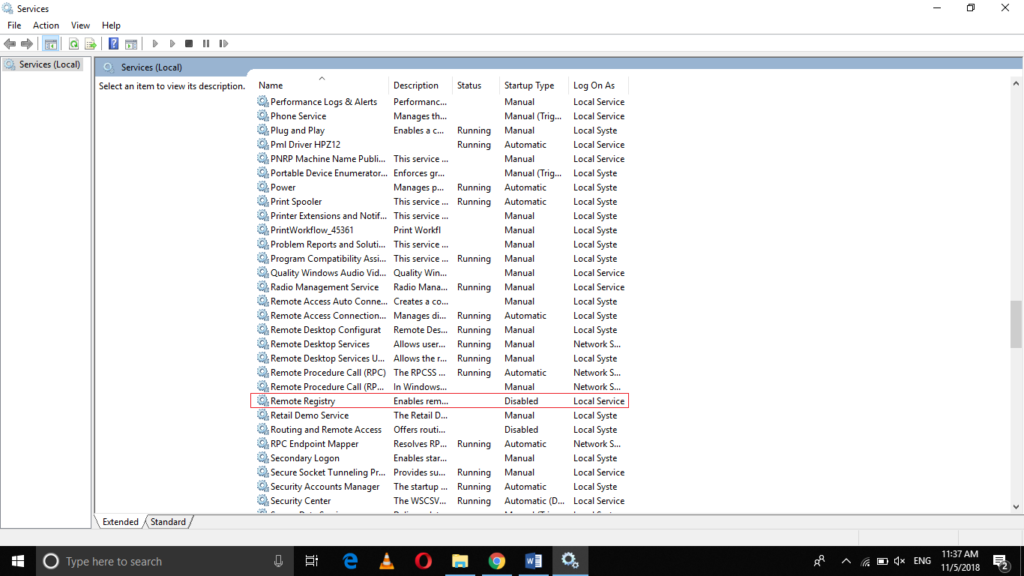
leta reda på Fjärrregisterfältet som markerat i bilden som visas ovan. Du kan tydligt se att den är inaktiverad som standard.
högerklicka på fältet Remote Registry för att starta en meny som visas i bilden nedan:

Klicka nu på alternativet Egenskaper från den här menyn. Så snart du klickar på det visas fönstret Remote Registry Properties på din skärm som visas i följande bild:
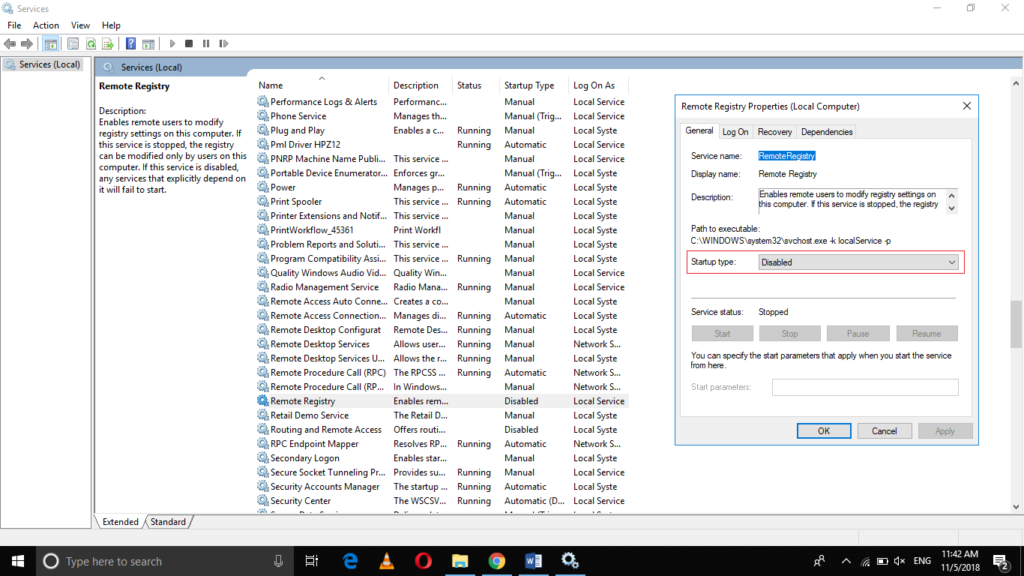
klicka på rullgardinsmenyn som motsvarar fältet för Starttyp som markeras i bilden som visas ovan.
Välj det automatiska alternativet i rullgardinsmenyn Starttyp som markeras i bilden nedan:
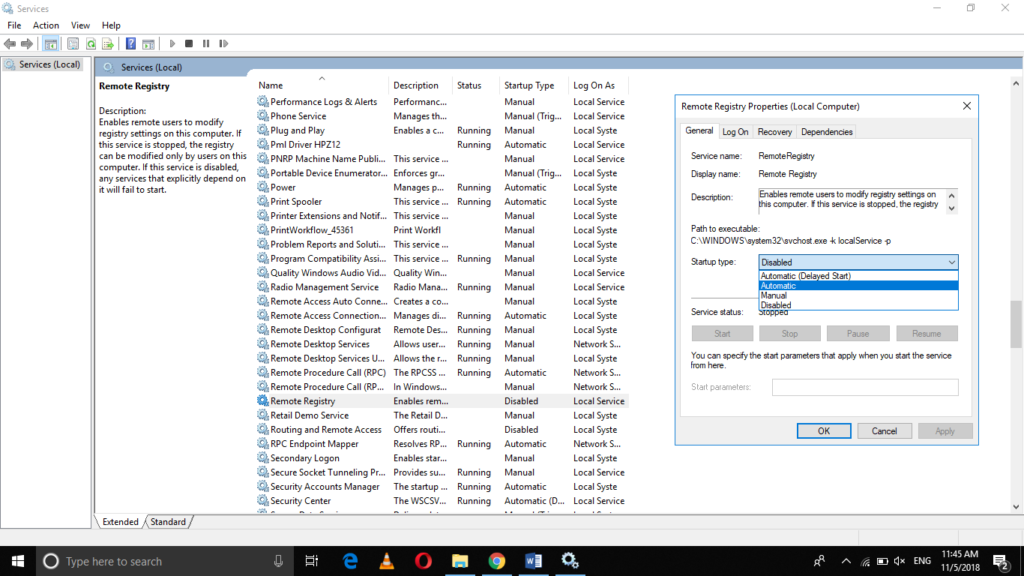
när du har valt det automatiska alternativet klickar du på startknappen som visas i följande bild:
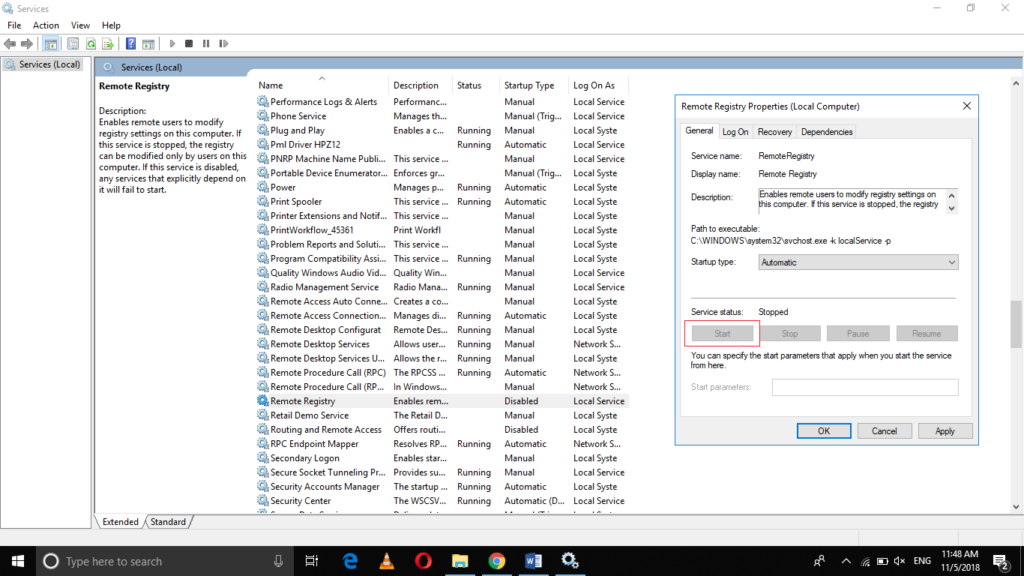
klicka på Apply-knappen och klicka sedan på OK-knappen.
nu måste du göra några konfigurationer i Windows-brandväggen. För att göra detta, skriv Tillåt en app via Windows-brandväggen i sökavsnittet i aktivitetsfältet och klicka på sökresultatet för att starta fönstret tillåtna appar som visas i bilden nedan:
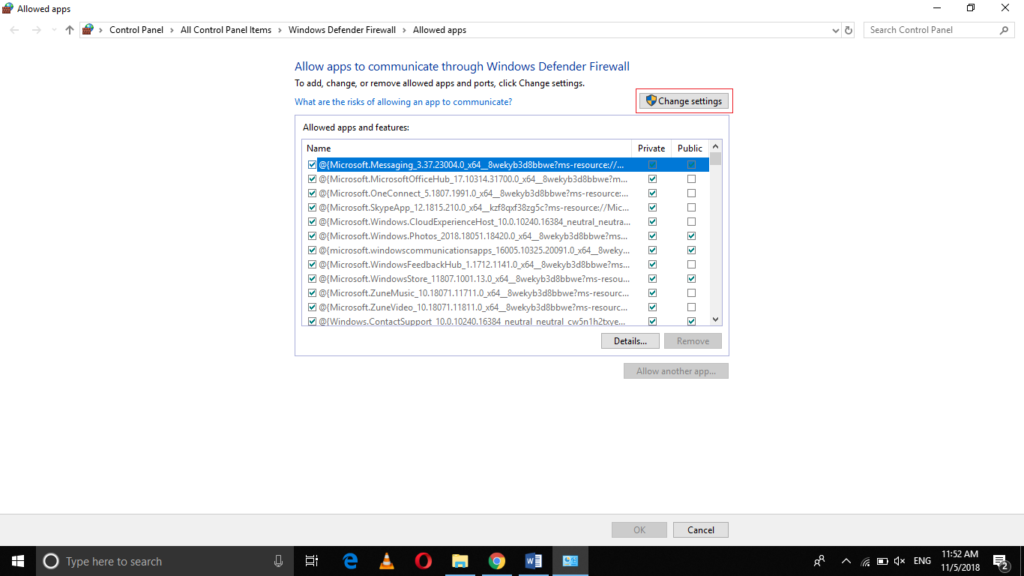
klicka på knappen Ändra inställningar som markeras i bilden som visas ovan.
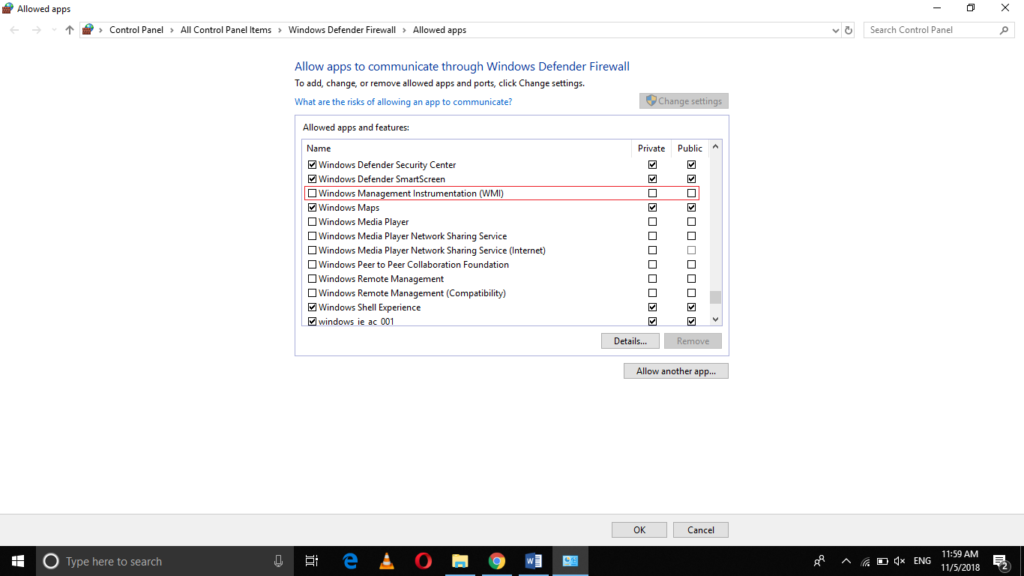
leta upp fältet Windows Management Instrumentation (WMI) som markerat i bilden som visas ovan.
markera kryssrutan som motsvarar fältet Windows Management Instrumentation (WMI) för att aktivera det.
när du har aktiverat detta är du klar med dina konfigurationer. Nu måste du ställa in den maskin som du vill stänga av eller starta om de datorer som är anslutna till ditt nätverk.
du måste starta Kommandotolken i den maskinen. För att göra detta, skriv cmd i sökavsnittet i aktivitetsfältet och klicka på sökresultatet för att starta Kommandotolken. Det nyöppnade kommandotolken visas i följande bild:
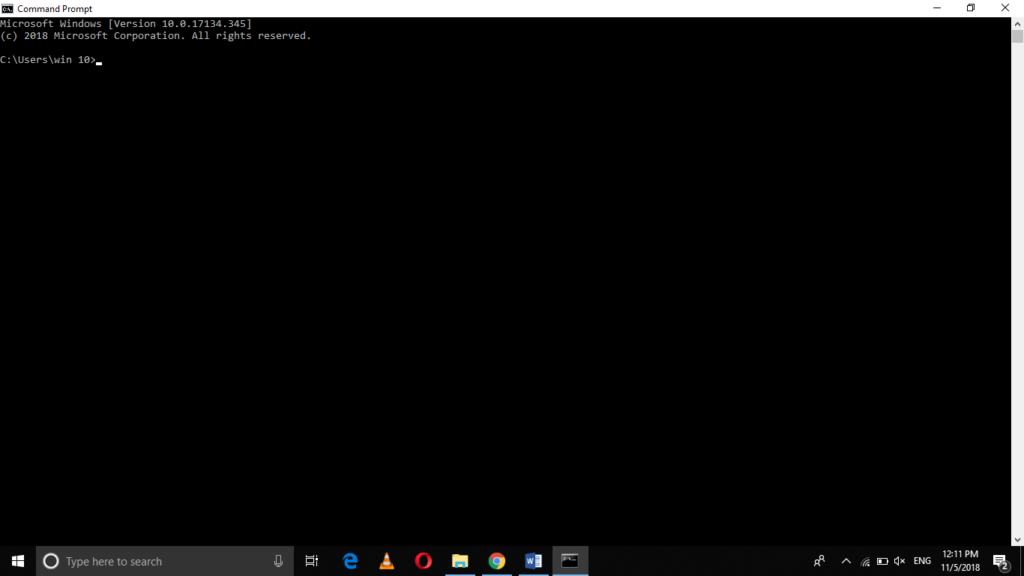
skriv kommandot
shutdown /i
i Kommandotolken och tryck på enter för att starta det grafiska gränssnittet i dialogrutan för fjärravstängning. Detta kommando är markerat i bilden som visas nedan:
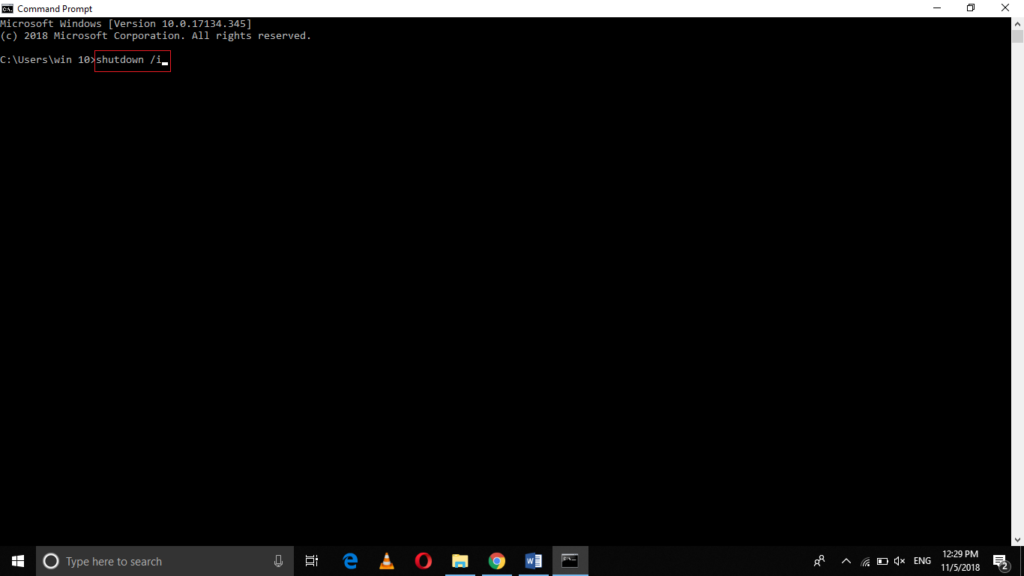
så snart du trycker på enter-tangenten visas dialogrutan för fjärravstängning på skärmen som visas i följande bild:
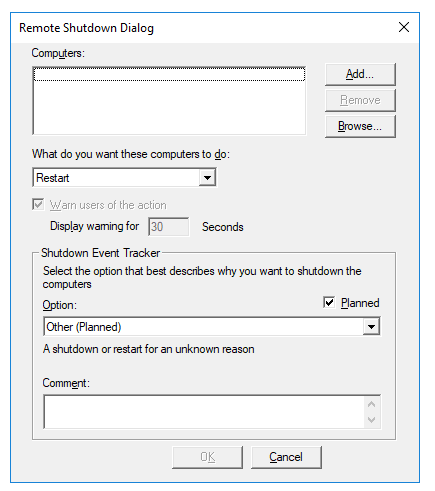
nu kan du lägga till de datorer som du vill stänga av eller starta om genom att skriva deras namn, en efter en i textrutan som motsvarar fältet datorer och klicka sedan på knappen Lägg till.
Välj alternativet omstart eller avstängning enligt vad du vill göra med dessa datorer från rullgardinsmenyn som motsvarar fältet ”Vad vill du att dessa datorer ska göra”.
slutligen, klicka på OK-knappen för att utföra önskad åtgärd.
slutsats
genom att följa metoden som diskuteras i den här artikeln kan du stänga av eller starta om alla Windows 10-datorer som är anslutna till ditt nätverk. I den här metoden är konfigurationsdelen lite för svår och du måste följa alla steg mycket noggrant för att få ditt arbete gjort. Men när du lyckas göra alla nödvändiga konfigurationer är det bara en bit kaka att stänga av eller starta om en Windows 10-dator.